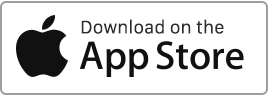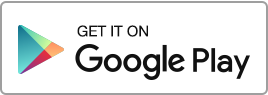Dans cette section, vous pouvez gérer vos modèles de documents personnalisés, tels que les contrats de location ou les modèles de cautions solidaires. Les modèles que vous créez seront utilisés en remplacement des modèles automatiques par défaut. Lorsque vous créez un modèle personnalisé, il remplace le modèle par défaut du même type proposé par Rentila. Vous avez la possibilité d’effectuer les opérations suivantes : Créer un modèle. Modifier un modèle. Archiver un modèle. Supprimer un modèle.
Archives de l’auteur : admin
Créer un modèle de document personnalisé (contrat de location, caution solidaire …)
Pour créer un modèle de document (contrat de location, caution solidaire …), suivez ces étapes simples : Accédez à la section « Mes documents » puis cliquez sur « Mes modèles » et enfin sur le bouton « Nouveau modèle ». Lorsque vous créez un modèle personnalisé, il remplacera le modèle par défaut du même type proposé par Rentila. Pour chaque bien immobilier, vous ne pouvez créer qu’un seul modèle par type de contrat de location. Pour chaque modèle, vous pouvez saisir les informations suivantes : Le type (Contrat de location, caution solidaire, etc.). Le nom du modèle. Les biens concernés (il est nécessaire de créer Continuer
Modèles de lettres
Cette page contient des modèles de lettres utiles pour la gestion locative immobilière. Vous pouvez les télécharger gratuitement. Nos modèles de lettres sont au format Word, et sont régulièrement mis à jour en fonction de la législation en vigueur. Avertissement ! Les présents modèles de documents doivent être utilisés sous réserve du respect des conditions légales, réglementaires et conventionnelles de leur validité et de leur efficacité. Rentila.com ne peut être tenu des conséquences directes ou indirectes d’un usage de ces modèles dans les conditions non prévues par la loi, ou des modifications qui y seront apportées par leur utilisateur. Les Continuer
Carnet d’adresses
Dans cette section, vous pouvez de créer et gérer les divers contacts (comme les fournisseurs, les prestataires de service, les contacts administratifs, etc.) liés à vos biens immobiliers. Vous avez pouvez effectuer les opérations suivantes : Ajouter un contact, Modifier un contact, Supprimer un contact. Vous pouvez filtrer les enregistrements en fonction de différents critères tels que le bien immobilier ou le type. De plus, vous avez la possibilité d’exporter vos enregistrements en utilisant l’action « Export » disponible en bas du tableau.
Créer, modifier ou supprimer un contact
Créer un contact Pour ajouter un contact dans le carnet, suivez ces étapes simples : Accédez à la section « Carnet » puis cliquez sur « Nouveau contact ». Pour chaque contact, vous pouvez saisir les informations suivantes : Le type (particulier ou société), La catégorie, Le nom et prénom et la société, L’adresse et autres informations de contact, Les biens associés, Activer le partage du contact avec les locataires, Les coordonnées bancaires, Les commentaires. Dès qu’un contact est créé, il s’affichera dans le menu déroulant des sections ‘Ajouter une dépense/revenu’ et ‘Interventions’. Les locataires qui sont connectés à Rentila peuvent consulter, dans leur Continuer
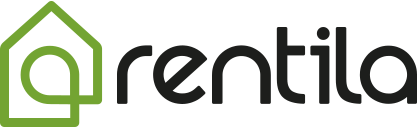
 La quittance électronique, c’est pratique, gratuit et vous faites un geste pour l’environnement. Pour éviter d’augmenter la pression sur les forêts, diminuez votre consommation de papier.
La quittance électronique, c’est pratique, gratuit et vous faites un geste pour l’environnement. Pour éviter d’augmenter la pression sur les forêts, diminuez votre consommation de papier.